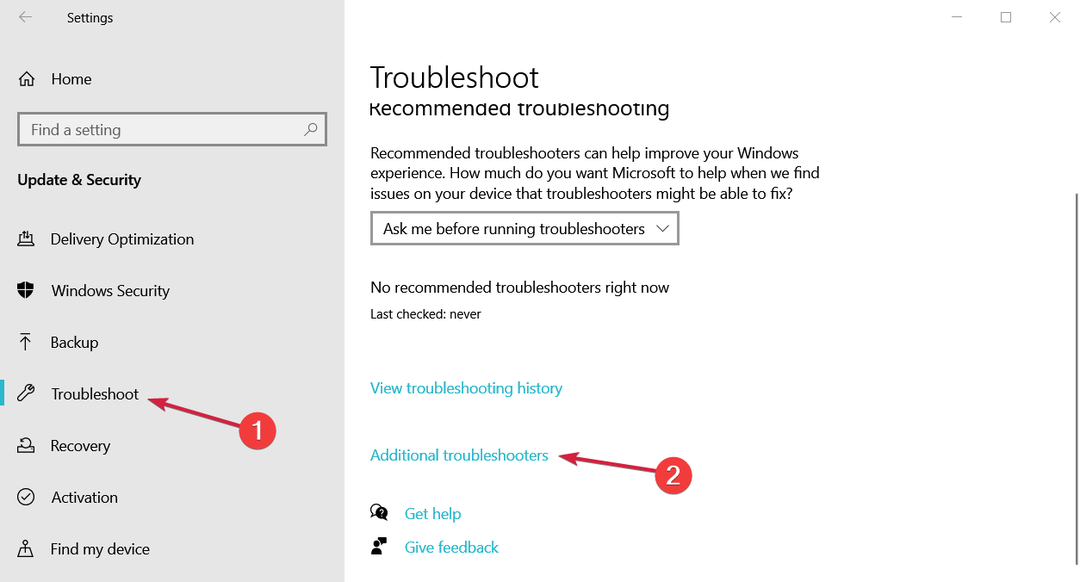- ในขณะที่ทุกคนรู้เกี่ยวกับ Blue Screens of Death หน้าจอสีม่วงแห่งความตายนั้นหายาก
- บทความด้านล่างจะช่วยคุณในกรณีที่คุณเคยเจอเรื่องร้ายๆ
- ต้องการความช่วยเหลือเพิ่มเติมในการจัดการกับข้อผิดพลาดต่าง ๆ ของพีซีหรือไม่? เยี่ยมชมของเรา แก้ไขข้อผิดพลาดหน้า.
- หากต้องการเรียนรู้เพิ่มเติมเกี่ยวกับการแก้ไขปัญหาพีซีทั่วไป ให้ตรวจสอบที่ ส่วนการแก้ไขปัญหา.

- ดาวน์โหลด Restoro PC Repair Tool ที่มาพร้อมกับเทคโนโลยีที่จดสิทธิบัตร (มีสิทธิบัตร ที่นี่).
- คลิก เริ่มสแกน เพื่อค้นหาปัญหาของ Windows ที่อาจทำให้เกิดปัญหากับพีซี
- คลิก ซ่อมทั้งหมด เพื่อแก้ไขปัญหาที่ส่งผลต่อความปลอดภัยและประสิทธิภาพของคอมพิวเตอร์ของคุณ
- Restoro ถูกดาวน์โหลดโดย 0 ผู้อ่านในเดือนนี้
เมื่อ Windows พบปัญหาร้ายแรง บางครั้งอาจแสดง a หน้าจอสีม่วงแห่งความตาย. แม้ว่าข้อผิดพลาดนี้จะพบได้น้อยกว่าข้อผิดพลาดที่มีชื่อเสียงมาก หน้าจอสีน้ำเงินแห่งความตายแต่มันเกิดขึ้น
ก่อนที่เราจะเจาะลึกเรื่องนี้ นี่คือวิธีที่ผู้ใช้รายหนึ่ง อธิบาย ปัญหานี้:
การอัปเกรด Windows 10 ทำได้จนถึงการชนะ 10 จาก win 7 pro เมื่อปิดเครื่องแล้วเปิดเครื่องขึ้นหน้าจอสีม่วงกะพริบและไม่สามารถทำอะไรได้ ทำได้เพียงกดปุ่มเปิดปิดค้างไว้เพื่อปิดเครื่อง ไม่สามารถเข้าสู่ระบบได้เพียงปิดเครื่องด้วยปุ่มเปิดปิด
หากคอมพิวเตอร์ของคุณขัดข้องด้วยหน้าจอสีม่วงมรณะ ให้ทำตามขั้นตอนการแก้ไขปัญหาที่แสดงในบทความนี้เพื่อแก้ไขปัญหา
รักษาคอมพิวเตอร์ของคุณให้แข็งแรงด้วยเครื่องมือยูทิลิตี้ที่ยอดเยี่ยมเหล่านี้!
จะแก้ไขอย่างไร สีม่วง ปัญหา Screen of Death บนพีซี?
1. อัปเดตไดรเวอร์การ์ดแสดงผลของคุณ
1.1. อัพเดทไดรเวอร์ด้วยตนเอง
- ไปที่ เริ่ม > พิมพ์ ตัวจัดการอุปกรณ์ > ขยาย อะแดปเตอร์แสดงผล ประเภท.
- คลิกขวาที่การ์ดกราฟิกของคุณ > เลือก อัปเดตไดรเวอร์
- เลือก ค้นหาซอฟต์แวร์ไดรเวอร์ที่อัปเดตโดยอัตโนมัติ.

- หาก Windows ไม่พบไดรเวอร์ใหม่ ให้ไปที่เว็บไซต์ของผู้ผลิตอุปกรณ์ของคุณและทำตามคำแนะนำ
สามารถลองติดตามกันได้ที่ คู่มือนี้ เพื่ออัปเดตไดรเวอร์ของคุณบนพีซี Windows ของคุณ
คำเตือนคู่มือมหากาพย์! อัปเดตไดรเวอร์กราฟิกของคุณอย่างมืออาชีพด้วยความช่วยเหลือจากคู่มือนี้!
1.2. อัพเดทไดรเวอร์อัตโนมัติ

เราต้องแจ้งให้คุณทราบด้วยว่าการดาวน์โหลดไดรเวอร์ด้วยตนเองเป็นกระบวนการที่เสี่ยงต่อการติดตั้งไดรเวอร์ที่ไม่ถูกต้อง ซึ่งอาจนำไปสู่การทำงานผิดพลาดอย่างร้ายแรง
วิธีที่ปลอดภัยและง่ายกว่าในการอัปเดตไดรเวอร์บนคอมพิวเตอร์ที่ใช้ Windows คือการใช้เครื่องมืออัตโนมัติ เช่น โปรแกรมควบคุม

เครื่องมือนี้จะทำงานอย่างปลอดภัยบนระบบของคุณ เพื่อค้นหาไดรเวอร์ที่ล้าสมัยทั้งหมด และเสนอเวอร์ชันที่เหมาะสมที่คุณต้องติดตั้งสำหรับแต่ละไดรเวอร์ ฮาร์ดแวร์ บนคอมพิวเตอร์ของคุณ
นอกจากนี้ มันจะสแกนระบบของคุณเพื่อหาไดรเวอร์ที่เสียหรือขาดหายไป ดังนั้นคุณไม่ต้องกังวลว่าจะไม่รู้ว่าจะติดตั้งอะไร
สุดท้าย คุณลักษณะทั้งหมดเหล่านี้มีอยู่ใน UI ที่ใช้งานง่าย ทำให้ทุกคนสามารถใช้งานได้ แม้กระทั่งผู้ที่ไม่มีประสบการณ์เลย

ซ่อมไดร์เวอร์
ไดรเวอร์ที่อัปเดตและเหมาะสมหมายถึงไม่มีหน้าจอตาย ดังนั้นกำจัดปัญหาของคุณด้วย DriverFix ทันที!
เข้าไปดูในเว็บไซต์
2. บังคับปิดเครื่องพีซีของคุณ

กดปุ่มเปิด/ปิดของคอมพิวเตอร์ค้างไว้เพื่อ ปิดเครื่อง. บ่อยครั้ง การดำเนินการง่ายๆ นี้สามารถแก้ปัญหาได้ ช่วยให้คุณไม่ต้องทำตามขั้นตอนการแก้ปัญหาที่ซับซ้อน
3. ถอดอุปกรณ์ต่อพ่วงทั้งหมด

ถอดปลั๊กฮาร์ดแวร์ภายนอกที่ไม่จำเป็นออกเช่น เครื่องพิมพ์ เว็บแคม จอภาพเพิ่มเติม เมาส์ หูฟัง เพื่อดูว่าสามารถแก้ไขปัญหาได้หรือไม่
4. ลบการตั้งค่าและเครื่องมือโอเวอร์คล็อก

เมื่อคุณโอเวอร์คล็อกของคุณ พีซีคุณเปลี่ยนอัตรานาฬิกาของฮาร์ดแวร์ ตัวคูณ หรือแรงดันไฟฟ้า ซึ่งสร้างความร้อนมากขึ้น เป็นผลให้ CPU หรือ GPU ของคุณอาจไม่เสถียร ข้อผิดพลาด Purple Screen of Death ยังบ่งบอกว่า GPU ของคุณโอเวอร์โหลด
คุณยังสามารถใช้อุปกรณ์หรือซอฟต์แวร์เฉพาะเพื่อทำให้คอมพิวเตอร์ของคุณเย็นลง ตัวอย่างเช่น คุณสามารถ ใช้แผ่นทำความเย็น เชี่ยวชาญอีกด้วย ซอฟต์แวร์ทำความเย็น เพื่อระบายความร้อนได้เร็วขึ้น
5. ล้างหม้อน้ำ

หน้าจอสีม่วงมักเกิดจาก GPU ทำงานผิดปกติเนื่องจากความร้อนสูงเกินไป เป็นความคิดที่ดีที่จะทำความสะอาดตัวระบายความร้อนของอุปกรณ์เพื่อขจัดสิ่งกีดขวาง
เราหวังว่าโซลูชันที่ระบุไว้ข้างต้นจะช่วยคุณแก้ไขปัญหาหน้าจอสีม่วงแห่งความตายที่พบได้ทั่วไป หากคุณพบวิธีแก้ไขปัญหาอื่นเพื่อแก้ไขปัญหานี้ คุณสามารถระบุขั้นตอนการแก้ไขปัญหาในส่วนความคิดเห็นด้านล่าง
 ยังคงมีปัญหา?แก้ไขด้วยเครื่องมือนี้:
ยังคงมีปัญหา?แก้ไขด้วยเครื่องมือนี้:
- ดาวน์โหลดเครื่องมือซ่อมแซมพีซีนี้ ได้รับการจัดอันดับยอดเยี่ยมใน TrustPilot.com (การดาวน์โหลดเริ่มต้นในหน้านี้)
- คลิก เริ่มสแกน เพื่อค้นหาปัญหาของ Windows ที่อาจทำให้เกิดปัญหากับพีซี
- คลิก ซ่อมทั้งหมด เพื่อแก้ไขปัญหาเกี่ยวกับเทคโนโลยีที่จดสิทธิบัตร (ส่วนลดพิเศษสำหรับผู้อ่านของเรา)
Restoro ถูกดาวน์โหลดโดย 0 ผู้อ่านในเดือนนี้

![6 วิธีแก้ปัญหา: Archivos EXE No se Abren [Forzar el Inicio]](/f/9113ee5058633d88b5a67e89aa5a1a9e.png?width=300&height=460)